Comment réserver des rendez-vous avec des chatbots IA pour les calendriers Google et Outlook
Simplifiez la réservation de rendez-vous avec des chatbots IA pour les calendriers Google et Outlook. Apprenez à créer un calendrier personnalisé, à définir la disponibilité et à capturer automatiquement les coordonnées des clients - pour une expérience de planification fluide.
14 février 2025
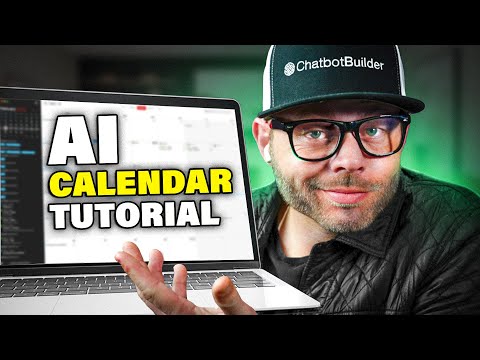
Simplifiez votre processus de réservation de rendez-vous avec notre outil de calendrier alimenté par l'IA. Planifiez facilement des réunions, capturez les détails essentiels et synchronisez avec vos calendriers Google ou Outlook - le tout sur une seule plateforme pratique. Améliorez votre productivité et offrez une expérience fluide à vos clients.
Planification de rendez-vous sans faille avec l'IA
Intégration des calendriers pour une réservation efficace
Personnalisation de l'invite du chatbot pour des interactions personnalisées
Activation de la fonction de réservation de rendez-vous
Assurer le respect des politiques de planification
Conclusion
Planification de rendez-vous sans faille avec l'IA
Planification de rendez-vous sans faille avec l'IA
Réserver des rendez-vous peut être une tâche fastidieuse, mais avec l'aide de l'IA, cela peut être fait sans effort. Dans cette section, nous vous guiderons à travers le processus de mise en place d'un système de réservation de rendez-vous alimenté par l'IA en utilisant la plateforme ChatBot Builder AI.
Tout d'abord, vous devrez créer un nouveau compte et configurer votre chatbot. Une fois que vous aurez fait cela, vous devrez intégrer votre calendrier, dans ce cas Google Calendar, à la plateforme. Cela permettra au chatbot d'accéder à votre disponibilité et de programmer des rendez-vous en conséquence.
Ensuite, vous devrez configurer le comportement du chatbot à l'aide de la fonctionnalité AutoGPT. Cela gérera la logique conditionnelle et s'assurera que le chatbot ne réserve que des rendez-vous dans les créneaux horaires spécifiés, qui dans ce cas sont les lundis et mercredis de 9h à 17h.
Pour rendre le processus encore plus fluide, vous créerez un champ personnalisé pour la "date et l'heure" du rendez-vous, ce qui sera essentiel pour que le chatbot programme le rendez-vous correctement.
Enfin, vous configurerez l'outil de programmation de rendez-vous, en définissant le calendrier, la description et les créneaux horaires disponibles. Le chatbot pourra alors réserver des rendez-vous et mettre à jour automatiquement votre calendrier, vous assurant de ne manquer aucun rendez-vous.
Tout au long du processus, vous apprendrez également à personnaliser les réponses du chatbot et à fournir des instructions importantes pour garantir que le processus de réservation de rendez-vous soit fluide et efficace.
Intégration des calendriers pour une réservation efficace
Intégration des calendriers pour une réservation efficace
Pour intégrer les calendriers pour une réservation efficace, suivez ces étapes :
- Rendez-vous sur Chatbot Builder AI et connectez-vous ou créez un nouveau compte.
- Créez un nouveau chatbot et nommez-le "AI Appointment Setter".
- Allez dans la section "Paramètres" et cliquez sur "Intégrations". Connectez votre Google Calendar en cliquant sur l'option "Google Calendar" et en autorisant les autorisations nécessaires.
- Activez la fonctionnalité AutoGPT pour gérer automatiquement la logique conditionnelle.
- Créez une invite pour le chatbot, en définissant son rôle et les informations nécessaires à capturer (prénom, nom, email et numéro de téléphone).
- Désactivez la fonctionnalité "Connecter l'utilisateur à un humain", car vous voulez que le chatbot fonctionne en mode autonome.
- Créez un nouveau champ personnalisé appelé "Date" avec le type "Date et heure" pour stocker les détails du rendez-vous.
- Dans la section "Marketing", ajoutez un nouveau calendrier appelé "Calendrier de Ryan" et configurez les créneaux horaires disponibles (lundis et mercredis, 9h à 17h).
- Dans la section "Intégrations", créez une nouvelle fonction appelée "Réserver un rendez-vous" qui permet à l'utilisateur de réserver un rendez-vous en capturant les informations nécessaires (date, nom complet, email et numéro de téléphone).
- Intégrez la fonction "Réserver un rendez-vous" dans l'invite du chatbot et fournissez des instructions supplémentaires pour s'assurer que le chatbot ne réserve que des rendez-vous dans les créneaux horaires définis.
- Testez le chatbot en accédant au lien de la fenêtre de discussion web et en interagissant avec lui pour réserver un rendez-vous.
- Vérifiez les détails du rendez-vous dans les analyses du chatbot et votre Google Calendar connecté.
Personnalisation de l'invite du chatbot pour des interactions personnalisées
Personnalisation de l'invite du chatbot pour des interactions personnalisées
Pour créer une expérience de chatbot personnalisée, il est important de rédiger soigneusement l'invite qui définit le comportement du chatbot. Dans ce cas, l'invite définit le ton et les attentes du processus de réservation de rendez-vous.
L'invite établit le rôle du chatbot en tant que "programmateur de rendez-vous" pour Ryan, avec pour objectif de saluer l'utilisateur, de répondre aux questions sur les services de Ryan et la construction de chatbots, et de capturer les coordonnées nécessaires lorsque l'utilisateur demande un rendez-vous.
L'invite fournit également des directives claires pour le chatbot, comme n'accepter que des rendez-vous les lundis et mercredis de 9h à 17h, chaque session durant 30 minutes, et les frais d'annulation de 500 $. Ces détails aident le chatbot à répondre de manière appropriée et à définir les bonnes attentes avec l'utilisateur.
De plus, l'invite comprend une section "important" qui souligne la nécessité pour le chatbot de respecter strictement la disponibilité des rendez-vous définie et de toujours proposer le créneau disponible le plus proche si le créneau demandé n'est pas disponible. Cela garantit que le chatbot maintienne la cohérence et le professionnalisme dans ses interactions.
En rédigeant soigneusement l'invite, le chatbot peut s'engager dans des conversations personnalisées et contextuelles, offrant une expérience de réservation de rendez-vous fluide à l'utilisateur.
Activation de la fonction de réservation de rendez-vous
Activation de la fonction de réservation de rendez-vous
Pour activer la fonction de réservation de rendez-vous, suivez ces étapes :
-
Allez dans la section "Flux" et cliquez sur l'onglet "Champs personnalisés". Ajoutez un nouveau champ personnalisé nommé "Date" avec le type "Date et heure".
-
Naviguez dans la section "Marketing" et faites défiler jusqu'à l'"Outil de programmation de rendez-vous". Cliquez sur "Ajouter" pour créer un nouveau calendrier, en le nommant "Calendrier de Ryan".
-
Configurez les paramètres du calendrier :
- Définissez la description comme "Réservez une session individuelle avec Ryan. Chaque session dure 30 minutes. Il y a des frais d'annulation de 500 $."
- Activez les rendez-vous les lundis et mercredis de 9h00 à 17h00.
- Définissez la durée du rendez-vous sur 30 minutes.
- Autorisez les réservations jusqu'à 60 jours à l'avance, avec un maximum d'un rendez-vous par jour.
-
Retournez dans la section "Paramètres", puis "Intégrations" et "Open AI". Créez une nouvelle fonction appelée "Réserver un rendez-vous".
- Dans la fonction, utilisez le champ personnalisé "Date" pour capturer la date du rendez-vous.
- Collectez le nom complet, l'email et le numéro de téléphone de l'utilisateur.
- Fournissez un message de confirmation, y compris les frais d'annulation de 500 $.
-
Modifiez l'invite existante et ajoutez les instructions importantes suivantes :
# Important Il est très important que vous ne proposiez jamais de rendez-vous en dehors du lundi au mercredi, de 9h00 à 17h00. Si le rendez-vous n'est pas disponible, n'oubliez pas que vous ne pouvez pas utiliser d'autres créneaux horaires que ceux qui ont été définis. Si un créneau actuel n'est pas disponible, excusez-vous auprès de l'utilisateur et faites de votre mieux pour proposer le prochain créneau disponible le plus proche. -
Enregistrez les modifications et testez la fonctionnalité de réservation de rendez-vous en accédant au lien de la fenêtre de discussion web dans votre navigateur.
Assurer le respect des politiques de planification
Assurer le respect des politiques de planification
Pour garantir le respect des politiques de programmation, le chatbot doit suivre ces directives :
-
Disponibilité des rendez-vous : Le chatbot ne doit proposer que des créneaux de rendez-vous les lundis et mercredis, de 9h00 à 17h00. Il ne doit jamais suggérer ou réserver de rendez-vous en dehors de ces jours et horaires désignés.
-
Frais d'annulation : Le chatbot doit clairement communiquer les frais d'annulation de 500 $ à l'utilisateur lors de la réservation d'un rendez-vous. Ces informations doivent être fournies dès le départ pour définir les bonnes attentes.
-
Durée du rendez-vous : Le chatbot ne doit réserver que des rendez-vous de 30 minutes, comme spécifié dans les politiques de programmation.
-
Fenêtre de réservation : Le chatbot ne doit autoriser les utilisateurs à réserver des rendez-vous que dans une fenêtre de 60 jours à l'avance. Il ne doit pas accepter de réservations au-delà de cette période.
-
Limite quotidienne : Le chatbot doit faire respecter une limite quotidienne d'un rendez-vous par jour, comme défini dans les politiques de programmation.
-
Créneaux indisponibles : Si un utilisateur demande un créneau de rendez-vous déjà réservé ou indisponible, le chatbot doit s'excuser poliment et suggérer le prochain créneau disponible le plus proche.
-
Logique conditionnelle : Le chatbot doit strictement respecter les politiques de programmation et ne jamais tenter de réserver des rendez-vous en dehors des paramètres définis. Il doit gérer toute la logique conditionnelle pour assurer la conformité.
-
Notification et rappels : Le chatbot doit fournir à l'utilisateur une confirmation du rendez-vous programmé, y compris la date, l'heure et les détails pertinents. Il doit également envoyer des rappels à l'utilisateur selon les flux de notification définis.
En suivant ces directives, le chatbot garantira une expérience de réservation de rendez-vous fluide et conforme pour les utilisateurs, tout en respectant les politiques de programmation établies.
Conclusion
Conclusion
Tutoriel a fourni un aperçu complet de la façon de mettre en place un système de réservation de rendez-vous alimenté par l'IA en utilisant la plateforme ChatBot Builder AI. Les principales étapes couvertes comprennent :
- Créer un nouveau compte de chatbot et le connecter à votre Google Calendar.
- Activer la fonctionnalité AutoGPT pour gérer la logique conditionnelle et le processus de réservation de rendez-vous.
- Définir une invite pour le chatbot afin de guider ses interactions avec les utilisateurs.
- Créer un champ personnalisé pour la date et l'heure du rendez-vous.
- Configurer l'outil de programmation de rendez-vous, y compris la définition de la disponibilité, de la durée et des politiques d'annulation.
- Mettre en œuvre une fonction permettant aux utilisateurs de réserver des rendez-vous directement via le chatbot.
- Tester les fonctionnalités du chatbot et vérifier les détails du rendez-vous dans le calendrier.
En suivant ces étapes, vous pouvez facilement mettre en place un système de réservation de rendez-vous efficace et convivial qui tire parti de la puissance de l'IA pour rationaliser vos processus de communication et de programmation d'entreprise.
FAQ
FAQ

